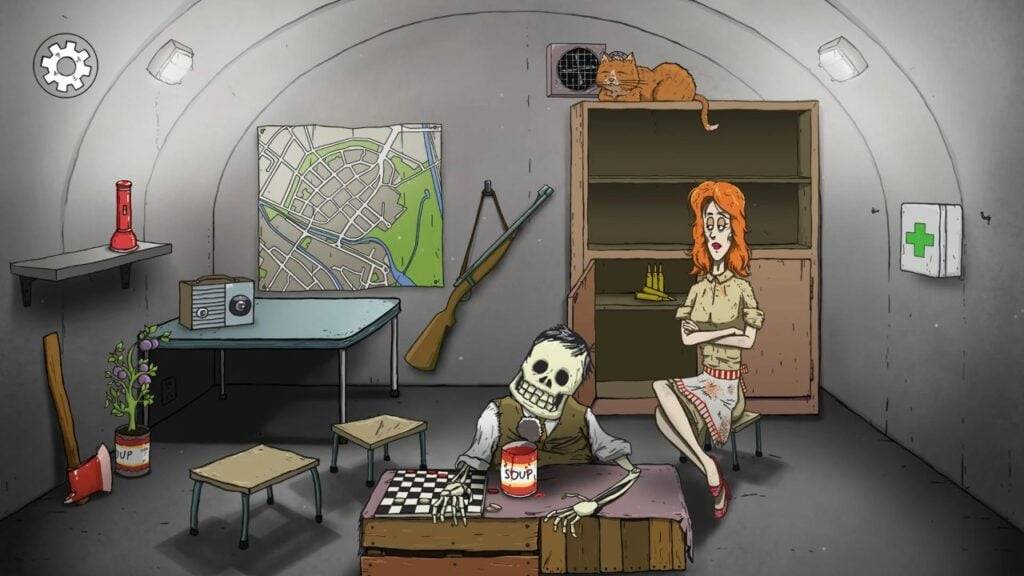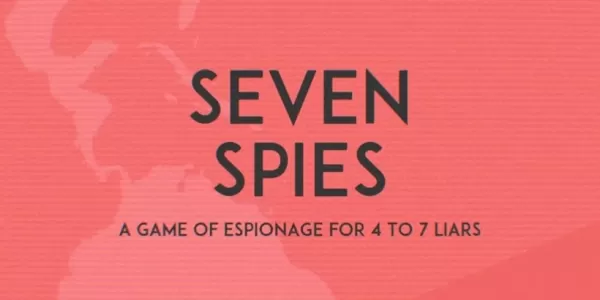mods可以在 *准备就绪或不使用 *中显着增强您的游戏体验,但是它们也可以导致稳定性问题并限制不使用mod的朋友的多人游戏选项。如果您想返回香草体验或解决与Mod相关的问题,这里是有关如何从 *准备就绪的 *中删除mod的综合指南。
如何在准备就绪中删除mods
无论您是通过Nexus Mod Manager手动安装MODS,还是通过Mod.io删除它们都是简单的。按照以下步骤确保清洁板:
- 启动 *是否准备 *。导航到游戏中的mod菜单,然后退订所有mod。此步骤至关重要,因为它可以防止删除后的mod减少加载。
- 关闭 *准备就绪 *。
- 打开Steam,右键单击“准备”中的 *在您的库中 *,然后选择属性。
- 转到安装的文件,然后单击浏览以访问游戏的文件夹。
- 导航到 *准备就绪 *> content> paks。删除PAKS文件夹中的所有内容,然后删除PAK文件夹本身。
- 按Windows+R,输入%LocalAppData%,然后按Enter。找到 *已准备就绪的 *文件夹,导航到 * Ready *>保存> paks,然后删除此PAKS文件夹。
- 现在,您已经成功地删除了游戏中的所有mod。为了确保没有剩余问题,请右键单击 *在Steam中的 *准备就绪 *,转到属性>已安装的文件,然后选择“验证游戏文件的完整性”。
对于那些不打算再次使用mod的人,请考虑一下游戏的全新重新安装。虽然没有必要,但它可以帮助确保完全清洁的开始。
相关:如何在准备就绪中修复“需要序列化错误操作”
为什么要删除准备就绪的mod?
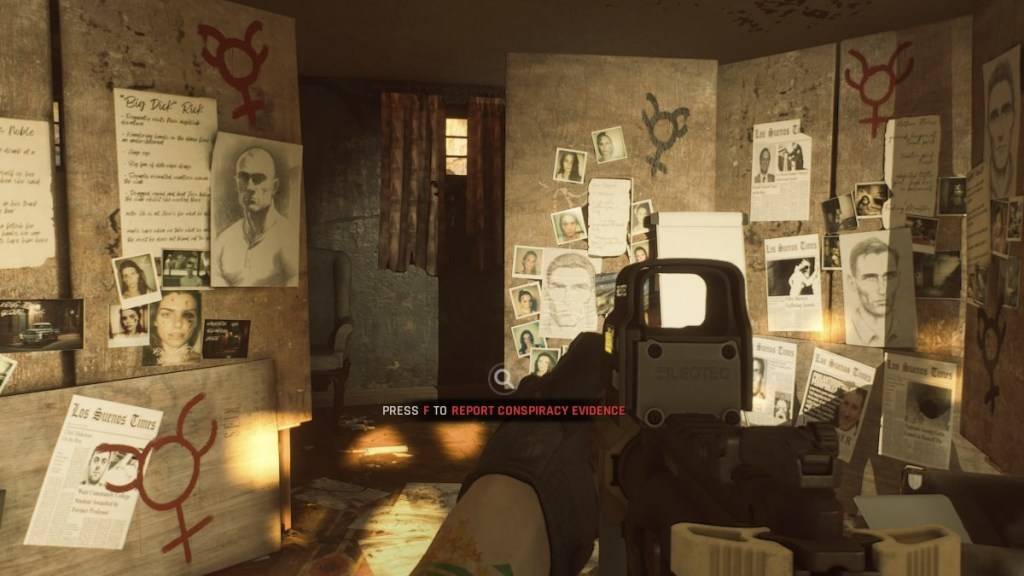 通过逃避现实的屏幕截图
通过逃避现实的屏幕截图
mods提供了一种添加新内容和功能的绝佳方法,以 *准备或不准备 *。游戏的强大mod支持和用户友好的下载过程使每个人都可以轻松自定义他们的体验。但是,安装许多mod会导致错误,错误和故障。由于MOD是由社区创建的,因此有些可能会无意中引起问题。通常,最好的解决方案是删除所有mod并仅重新安装您信任的mod。
此外,安装mod可以限制您与他人一起玩的能力。如果您想与不使用mod的朋友一起享受 *准备就绪 *,则需要删除它们以确保兼容性。
*现已准备就绪。*